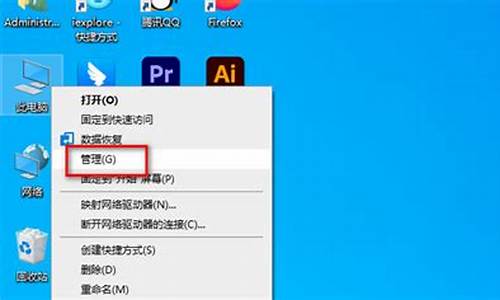苹果电脑系统怎么恢复w10-苹果电脑系统怎么恢复原来系统版本后更新到最新版本
1.怎样在苹果电脑上安装windows10
2.w10系统怎么转换到苹果系统
3.苹果Mac双系统怎么卸载w10
怎样在苹果电脑上安装windows10

ghost123小编为你解答:
微软全新操作系统Windows10已经正式发布,并面向全球190个市场推送升级。Windows10发布并不只是Windows用户自己的一场狂欢,同时也是Mac用户的狂欢。别嘲笑,据称有1/3的Mac安装的是Windows系统。系统这样的东西,是给人用的,自己用的顺手用的开心就好,Windows和OS X都一样。
教程:如何在Mac上安装Win10正式版系统
和Windows7、Windows8以及Windows 8.1用户不同,Mac用户无法接收到Windows10的自动推送,也无法从第三方渠道升级到Windows10操作系统。没关系,我们可以想想办法。
给Mac电脑安装Windows10系统有两种办法。第一种是使用虚拟软件,比如Parallels 10来实现。第二种是使用Boot Camp来安装。接下来我们就要看哪一种更加适合你。
虚拟软件,比如Parallels 10,它可以让我们直接在上面测试和运行Windows10操作系统,而不需要直接在设备上安装该系统,这是它的一个优点。
这种方法的缺点是,虚拟软件上的系统性能不如直接安装在设备上的性能好,因为系统和设备之间被一层虚拟软件隔着。这种感觉怎么描述呢,就像是隔着衣服抓痒。
教程:如何在Mac上安装Win10正式版系统
使用Boot Camp安装Windows10,你可以获得最好的性能。不过,这意味着你需要配置你的Mac,以便Windows10可以安装在Mac驱动上。使用虚拟软件的时候,我们不需要配置Mac。
你想使用哪一种方法?如果你想获得更好更直接的Windows10体验,建议你选择Boot Camp。如果你不确定是否要在Mac上安装Windows10,或者如果你想有更加容易反悔的选择,那么建议你选择Parallels 10虚拟软件。
不过,在这篇文章中,我们主要侧重于使用Boot Camp来升级到Windows10操作系统,因为我们打算长期在2013年款的Macbook Air上运行Windows10系统。
当然了,如果你只是想看看Windows10在Mac上运行是一种什么样的体验,选择Parallels 10,或者其他虚拟软件会比较合适。
教程:如何在Mac上安装Win10正式版系统
你需要准备什么
你除了需要准备兼容Mac的Boot Camp之外,你还要准备一个USB闪存驱动以及一个Windows10 ISO文件。USB闪存驱动的空间需要有8GB(苹果建议空间应多2倍,因为Boot Camp需要增加驱动以保证硬件优化与系统兼容)
那Windows10 ISO呢?如果你想从Mac下载,那很容易。微软允许用户直接从它的服务器中下载你想要的Windows10 ISO。点击这里选择你想要的ISO版本。
如果你是使用一台Windows PC来下载ISO,大家可以点击这里查看使用Windows PC下载ISO的步骤和方法。提醒大家的是,请不要尝试使用微软发布的工具创建一个安装媒介,因为你可能会遇到驱动问题或者其他的小问题。
另外,提醒大家一点。32位的Windows10系统不支持近期发布的Mac电脑,所以大家请选择64位Windows10操作系统。如果你想要没有限制自由的运行Windows10系统,你还需要一个有效的Windows10许可。
如果你手上有Windows7或者Windows8.1的有效许可,你也可以升级到Windows10系统,因为这些许可在微软的庇护之下也能够应用在新的操作系统上。不过,你要确定你真的要在Mac上安装Windows10,不然它是无效的。
最后还有一点需要注意,为了让Boot Camp能够正常工作,你的Mac上不能超过1个分区。如果已经超过了,那么你可以使用Disk Utility来调整分区的数目。
教程:如何在Mac上安装Win10正式版系统
好了,如果该准备的都准备好,该注意的也注意了,那么我们开始吧。
第一步,我们打开Boot Camp。打开Launchpad,输入Boot Camp Assistant,然后打开应用。安装向导会给你提供选项,不过它会自动帮你选择,这样你可以直接进行下一个步骤,那就是选择你想要的ISO版本。同学们,请确保你选择的是你刚刚下载的Windows10 ISO文件。
接下来,Boot Camp Assistant将会配置USB闪存驱动并自动复制全部正确文件。这个过程需要花点时间,具体多长取决于你的USB闪存有多快。这个步骤的最后一步,你将会被要求输入用户密码,向安装媒介添加必要文件。
有一个地方很有趣。当Boot Camp Assistant要求你分配存储空间以安装Windows10时,它会默认50:50的比例,这样的比例非常理想,如果你经常使用Windows的话,对安装其他软件也非常有利。
如果你不喜欢这样的分配比例,你也可以自己调整分区。只是你需要记住,在Boot Camp创建的分区中,Windows10需要至少20GB的可用存储空间。我的建议是,大家提供的空间最好达到2倍,如果打算长期使用Windows10的话。
教程:如何在Mac上安装Win10正式版系统
在Mac上安装Windows10
Boot Camp的好处就是你不需要做太多操作才进入Windows10设置。在Boot Camp Assistant向导完成之后,你会被直接引导到设置步骤。
在2013年款Macbook Air上,我遇到的唯一一个问题就是在Windows设置分区时遇到了一点小麻烦。出于某些原因,我不得不删除所有分区,然后手动创建了一个。设这个过程中屏幕跳出一条错误信息,你别管它,继续前进,过了这一步,安装就顺利起来了,祝你成功。
w10系统怎么转换到苹果系统
双系统的切换以及设置系统默认启动也有几种方法。
?开机按Option键。
? 这种方法是使用最多的方法,也是最常用的方法。这个其实很简单,就是开机之后,一直按着Option键,知道出现系统选择界面,按左右方向键选择我们需要启动的系统,选中之后,直接鼠标左键点击,或者回车键确认即可。
? 需要注意的几点。
? 1。Option键按下的时间。
?苹果官方以及各个网站基本上都是用“开机的时候按住Option键”一句带过,很少有具体说明该什么时候按这个键最合适。实际上用过苹果一段时间的用户多少会有些这样的经历,有时候我们还没按Option键,它已经默认进入系统了;或者有时候我们按了很久,却发现屏幕一直处于灰白的状态。这两种情况基本上都是因为我们按Option键按晚了,出现这种情况的时候,一般我们只能重新启动或者电源键关机再启动。
?也有一些新接触Mac的用户,对于这个Option键按多长时间也没有一个概念,以为按一下就可以了,开机的时候轻按一下就松手,这样也是不行的。)?
?一般来讲,最佳的按下Option键的时间是按电源键之后,开机声音想起,屏幕出现灰白色的屏的时候立即按下Option键,直到系统启动选择界面出现之后再松手。
对于笔记本用户或者使用有线键盘的用户而言,其实这个很简单,我们只需要按住Option键,然后按电源键开机一直等到系统启动选择界面出现即可。?对于使用iMac的用户其实就需要一些技巧,因为iMac标配的都是无线键盘,在系统还没启动之前,键盘和电脑直接还没有建立连接,因此此时按Option键是没有用的,但是如果按晚了的话,就很容易导致停留在灰屏界面,或者直接进入了系统。因此iMac系统的用户要按上面所说把握好按Option键的时间。
2。设定默认启动的系统?开机的时候在启动选择界面,除了可以选择我们需要启动的系统之外,也可以在这个界面设置我们默认需要启动的系统。
?开机的选择界面如下
来源:百度
苹果Mac双系统怎么卸载w10
1、首先我们点击前往,前往实用工具。
2、然后我们在点击磁盘,然后我们在点击continue。
3、我们选择win,点击选择重置disk。
4、然后我们在点击右下角,输入你的密码。
5、然后我们可以看到正在删除你的系统,然后我们在点击右下角即可。
声明:本站所有文章资源内容,如无特殊说明或标注,均为采集网络资源。如若本站内容侵犯了原著者的合法权益,可联系本站删除。